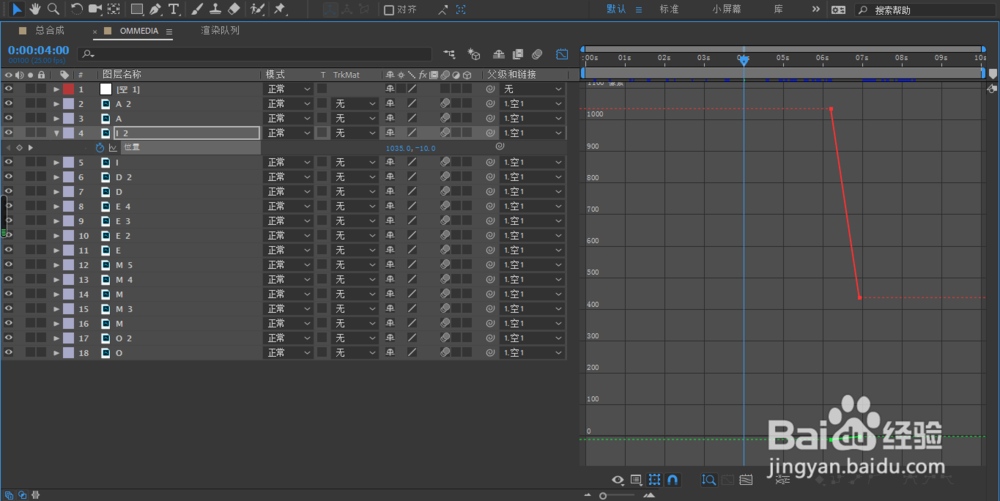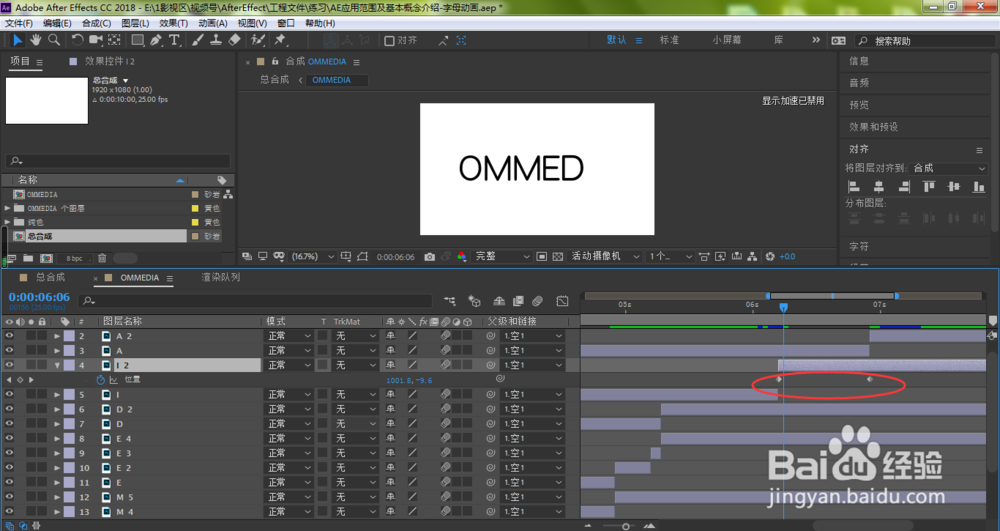ae运动曲线如何调出来运动曲线看不到怎么办
我们在使用AE制作动画的时候,往往都会运用到运动曲线,来对动画进行快慢的曲线调节,让运动更加自然。那么,笔者今天就给大家介绍一下,ae运动曲线如何调出来?运动曲线看不到怎么办?
工具/原料
Adobe After Effects CC 2018
ae运动曲线如何调出来?运动曲线看不到怎么办?
1、我们在AE图层面板中,点击选中要查看运动曲线的图层
2、按下键盘的快捷键U,调出运动属性
3、这时,我们点击箭头所指的图表编辑器
4、如下图所示,相信很多新手都会遇到这样的情况,打开了图表编辑器,却看不到运动曲线,怎么办?
5、这时,我们需要鼠标左键点击选中我们的运动属性,一般就可以在右侧看到运动曲线了
6、如果依然看不到运动曲线,那么,点击箭头所指的自动缩放图表高度
7、如下图所示,我们当前就可以看到位置属性的运动曲线图了
声明:本网站引用、摘录或转载内容仅供网站访问者交流或参考,不代表本站立场,如存在版权或非法内容,请联系站长删除,联系邮箱:site.kefu@qq.com。